よくあるご質問
回答
往復はがきを印刷する場合は、下記手順に従い、操作を行ってください。
◎ インクジェット用はがきは使用できません。
インクジェットプリンタ用はがきには印刷面に特殊なコーティングが施してあります。
このコーティングが複合機の定着部の熱により溶けたり剥がれたりする場合があり、プリントの汚れや搬送不良、機器の故障の原因となります。
操作ステップ
1. 手差しトレイに、往復はがきをセットします。
◎ 往復はがきのセット方法
| 手差しトレイ | |
|---|---|
| 表裏の向き:印刷面を下にする 上下の向き:印刷面ではない面の文面側が、給紙フィーダーに当たるようセットする 最大セット枚数:10枚まで | |
往信面を | 返信面を |
2. [機能]を押します。
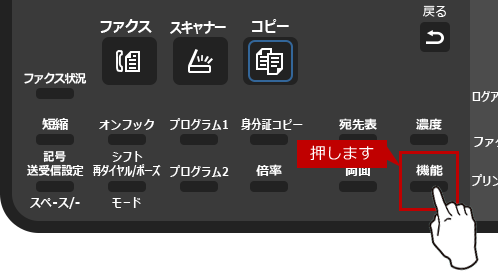
3. 「機能」画面が表示されますので、[▲][▼]を押して[用紙サイズ設定]を選択し、[OK]を押します。
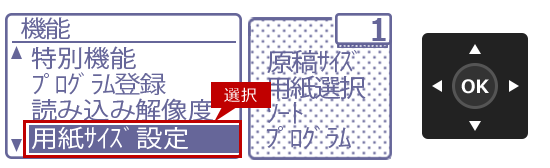
4. 用紙サイズ設定」画面が表示されますので、[▲][▼]を押して「手差しトレイ」を選択し、[>]を押します。

5. カーソル(反転表示)が右に移動しますので、[▲][▼]を押して[往復]を選択し、[OK]を押します。
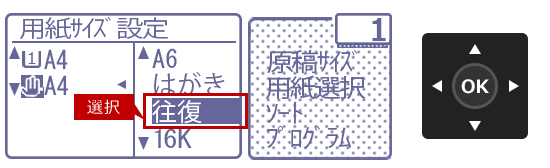
6. 「はがき選択時、用紙タイプは厚紙になります。」と表示されますので、[OK]を押します。
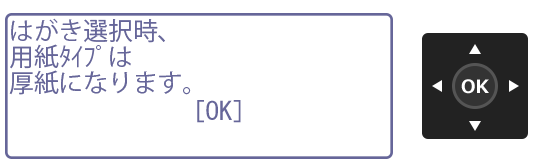
7. 「設定した用紙トレイのサイズを確認してください。」と表示されますので、[OK]を押します。
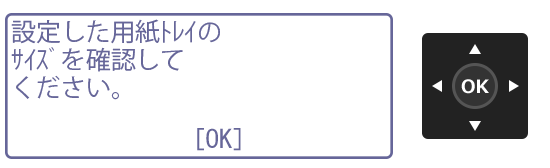
次にプリンタードライバーの設定をします。
8. プリンタードライバー設定画面で [メイン]タブの原稿サイズを[往復はがき]に設定します。
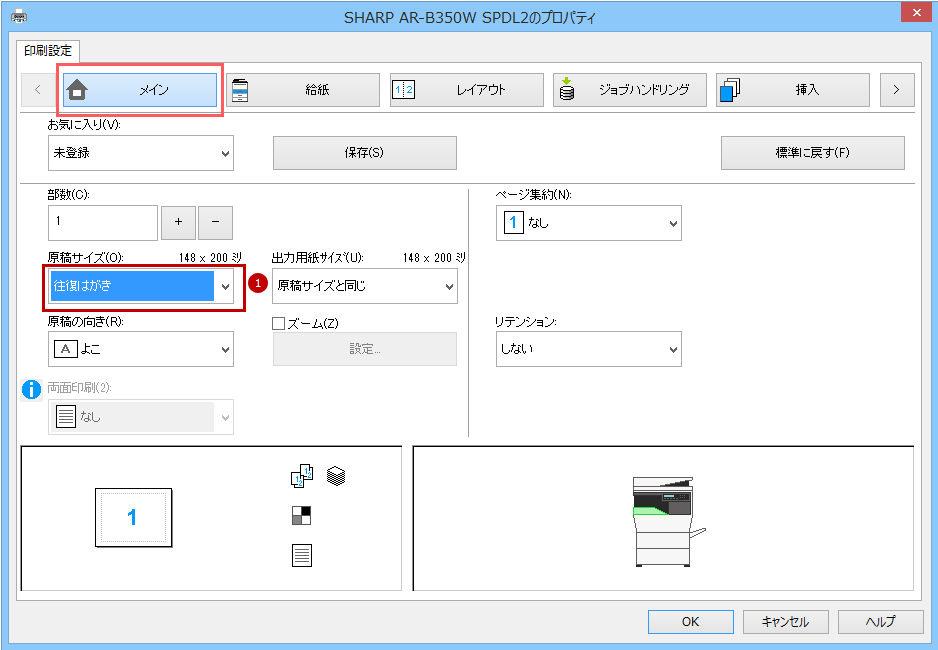
9. 次にプリンタードライバー設定画面で [給紙]タブの給紙トレイと用紙タイプを設定します。
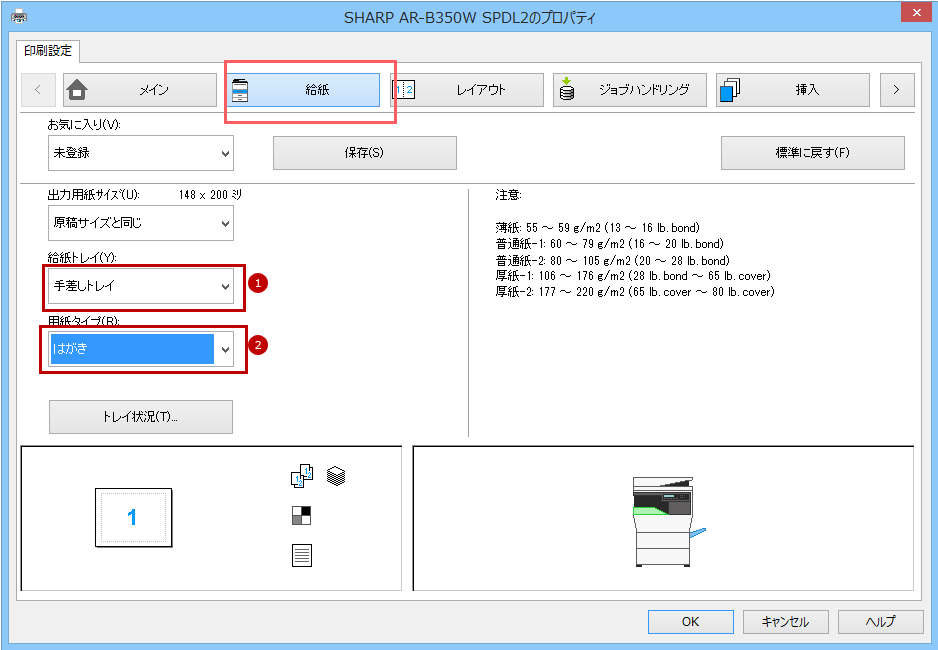
◎ 設定例
- ① 「給紙トレイ(Y):」:「手差しトレイ」
- ② 「用紙タイプ(R):」:「はがき」
◎ メモ
- ・郵便はがきや封筒を使う前に、試しにプリントして仕上がりを確かめることをおすすめします。
- ・はがきを給紙する場合は、用紙サイズから「はがき」を選択します。用紙タイプは自動で「はがき」が選択されます。
10. プリンタードライバー設定画面で[OK]をクリックして、印刷を実行します。
関連キーワード
はがき / 往復はがき / 封筒 / 厚紙 / 印刷 / 用紙 / 特殊用紙 / プリント / プリンター / 給紙トレイ / トレイ / 手差し / 特殊用紙の印刷
各製品のよくあるご質問トップに戻る
更新日:2018年11月06日



